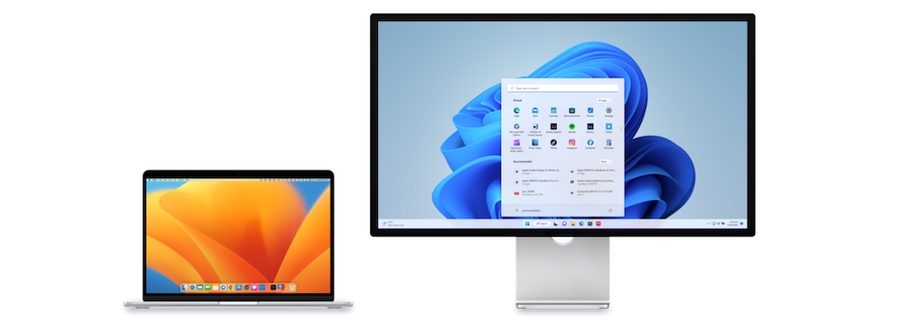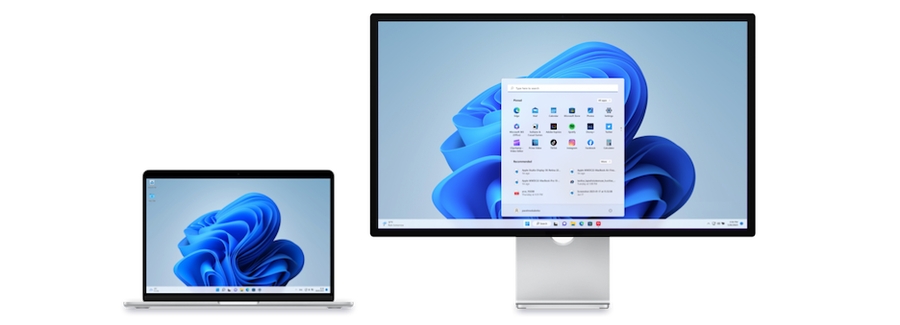全螢幕設定
在「全螢幕」窗格中,您可以設定這個與檢視模式相關的設定。
若要開啟這些設定,請選擇「動作」>「設定」>「選項」,然後按一下「全螢幕」。

使用所有的全螢幕顯示器
在所有顯示畫面上同時顯示和隱藏 Space
如果您選擇在切換到全螢幕時在所有顯示器上顯示虛擬機器,您也可以選擇「同時在所有顯示器上顯示和隱藏空間」。
選取此項目後,當您按下任一個顯示器上的虛擬機器,Windows 即會出現在所有其他顯示器上。當您將焦點切換到其中一個顯示器上的其他內容時,虛擬機器空間會在所有其他監視器上隱藏。
最佳化遊戲的全螢幕模式
如果您以全螢幕檢視模式使用虛擬機器來玩視訊遊戲,請選擇「最佳化遊戲的全螢幕模式」。選取此選項時,將不會顯示 macOS Dock、功能表列和通知。若要釋放滑鼠輸入,請按 Ctrl + Alt。
使用 Windows 色差補正設定
如果您正使用虛擬機器玩視訊遊戲,虛擬機器可能需要暫時修改您 Mac 的顯示器色差補正設定,以便正常顯示不同的視覺效果。若要允許虛擬機器變更色差補正設定,請選取「使用 Windows 色差補正設定」。此選項只適用於全螢幕檢視模式。
縮放至適合螢幕大小
使用此功能表可設定在「全螢幕」模式下,虛擬機器顯示的方式:
關閉。若已安裝 Parallels Tools,虛擬機器的解析度會與 Mac 相符。若未安裝 Parallels Tools,虛擬機器的解析度會維持不變。若其解析度低於 Mac 的解析度,虛擬機器會在黑色的背景上顯示。如果高於 Mac 的解析度,虛擬機器會顯示捲軸。
自動。若已安裝 Parallels Tools,虛擬機器的解析度會與 Mac 相符。若未安裝 Parallels Tools,虛擬機器的解析度會維持不變。若其解析度低於 Mac 的解析度,虛擬機器會在黑色的背景上顯示。如果高於 Mac 的解析度,虛擬機器整個顯示在螢幕上而不會出現捲軸。
維持比率:無論是否安裝 Parallels Tools,虛擬機器的解析度都會維持不變。若其解析度低於 Mac 的解析度,虛擬機器會在黑色的背景上顯示。如果高於 Mac 的解析度,虛擬機器整個顯示在螢幕上而不會出現捲軸。
展開:無論是否安裝 Parallels Tools,虛擬機器的解析度都會維持不變,但虛擬機器會展開佔據整個螢幕。
Last updated
Was this helpful?